Prüfung
 Änderungen vorschlagen
Änderungen vorschlagen


Um sowohl erwartete (für die Nachverfolgung) als auch unerwartete (für die Fehlerbehebung) Änderungen zu erkennen, können Sie einen Audit-Trail der Systemereignisse und Benutzeraktivitäten von Data Infrastructure Insights anzeigen.
Anzeigen Von Geprüften Ereignissen
Um die Seite „Audit“ anzuzeigen, klicken Sie im Menü auf Admin > Audit. Die Seite „Audit“ wird angezeigt und enthält die folgenden Details für jeden Audit-Eintrag:
-
Zeit - Datum und Uhrzeit der Veranstaltung oder Aktivität
-
Benutzer - der Benutzer, der die Aktivität initiiert hat
-
Rolle - die Rolle des Benutzers in Data Infrastructure Insights (Gast, Benutzer, Administrator)
-
IP - die IP-Adresse, die dem Ereignis zugeordnet ist
-
Aktion - Art der Aktivität, z. B. Login, Erstellen, Aktualisieren
-
Kategorie - die Kategorie der Aktivität
-
Details - Details zur Aktivität
Anzeigen von Audit-Einträgen
Es gibt verschiedene Möglichkeiten, Audit-Einträge anzuzeigen:
-
Sie können Audit-Einträge anzeigen, indem Sie einen bestimmten Zeitraum (1 Stunde, 24 Stunden, 3 Tage usw.) auswählen.
-
Sie können die Sortierreihenfolge der Einträge entweder auf aufsteigend (nach-oben-Pfeil) oder absteigend (nach-unten-Pfeil) ändern, indem Sie auf den Pfeil in der Spaltenüberschrift klicken.
Standardmäßig werden in der Tabelle die Einträge in absteigender Reihenfolge angezeigt.
-
Mit den Filterfeldern können Sie nur die Einträge anzeigen, die in der Tabelle angezeigt werden sollen. Klicken Sie auf die Schaltfläche [+], um weitere Filter hinzuzufügen.
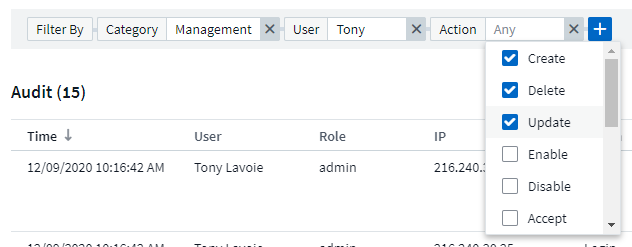
Mehr zum Filtern
Sie können einen der folgenden Optionen verwenden, um Ihren Filter zu verfeinern:
Filtern |
Das macht es |
Beispiel |
Ergebnis |
* (Sternchen) |
Ermöglicht Ihnen die Suche nach allem |
vol. |
Gibt alle Ressourcen zurück, die mit „vol“ beginnen und mit „RHEL“ enden |
? (Fragezeichen) |
Ermöglicht die Suche nach einer bestimmten Anzahl von Zeichen |
BOS-PRD??-S12 |
Gibt BOS-PRD zurück12_-S12, BOS-PRD23_-S12 und so weiter |
ODER |
Ermöglicht Ihnen die Angabe mehrerer Elemente |
FAS2240, CX600 ODER FAS3270 |
Gibt eine beliebige von FAS2440, CX600 oder FAS3270 zurück |
NICHT |
Ermöglicht das Ausschließen von Text aus den Suchergebnissen |
NICHT EMC* |
Liefert alles zurück, was nicht mit „EMC“ beginnt |
Keine |
Sucht in einem beliebigen Feld nach leer/Null/Keine |
Keine |
Gibt Ergebnisse zurück, bei denen das Zielfeld nicht leer ist |
Nicht * |
Wie bei None oben, aber Sie können dieses Formular auch verwenden, um in Text-only-Feldern nach Null-Werten zu suchen |
Nicht * |
Gibt Ergebnisse zurück, bei denen das Zielfeld nicht leer ist. |
„“ |
Sucht nach einer genauen Übereinstimmung |
„NetApp*“ |
Liefert Ergebnisse mit der exakten Zeichenfolge NetApp* |
Wenn Sie einen Filter in doppelte Anführungszeichen einschließen, behandelt Insight alles zwischen dem ersten und dem letzten Zitat als exakte Übereinstimmung. Alle Sonderzeichen oder Operatoren in den Angeboten werden als Literale behandelt. Wenn Sie beispielsweise nach „*“ filtern, erhalten Sie Ergebnisse, die ein wortwörtlicher Stern sind; das Sternchen wird in diesem Fall nicht als Platzhalter behandelt. Die Operatoren OR und NOT werden auch als Literalzeichenfolgen behandelt, wenn sie in doppelten Anführungszeichen eingeschlossen sind.
Geprüfte Ereignisse und Maßnahmen
Die von Data Infrastructure Insights geprüften Ereignisse und Aktionen lassen sich in die folgenden allgemeinen Bereiche einteilen:
-
Benutzerkonto: Anmelden, Abmelden, Rollenänderung, etc
Beispiel: User Tony Lavoie angemeldet von 10.1.120.15, User Agent Mozilla/5.0 (Windows NT 10.0; Win64; x64) AppleWebKit/537.36 (KHTML, wie Gecko) Chrome/85.0.4183.121 Safari/537.36, Login-Methode(en) BlueXP Portal Login
-
Erfassungseinheit: Erstellen, löschen usw.
Beispiel: Acquisition Unit AU-Boston-1 entfernt.
-
Data Collector: Hinzufügen, entfernen, ändern, verschieben/fortsetzen, Erfassungseinheit ändern, Start/Stopp usw.
Beispiel: Datasource FlexPod Lab entfernt, Anbieter NetApp, Modell ONTAP Datenmanagement-Software, ip 192.168.106.5.
-
Anwendung: Hinzufügen, Objekt zuweisen, entfernen, etc
Beispiel: Internes Volumen ocisedev:t1appSVM01:t1appFlexVol01 zur Anwendung hinzugefügt Test App.
-
Anmerkung: Hinzufügen, zuweisen, entfernen, Anmerkungsregeln Aktionen, Anmerkungswert ändert sich, Usw.
Beispiel: Anmerkungswert Boston wurde dem Anmerkungstyp SalesOffice hinzugefügt.
-
Abfrage: Hinzufügen, entfernen, etc
Beispiel: Query TL Sales Query wird hinzugefügt.
-
Monitor: Hinzufügen, entfernen, etc
Beispiel: Monitor Aggr Size - CI Alerts Notifications Dev aktualisiert
-
Benachrichtigung: E-Mail ändern, etc
Beispiel: Empfänger ci-Alerts-notifications-dl erstellt
Audit-Ereignisse Werden Exportiert
Sie können die Ergebnisse Ihrer Audit-Anzeige in eine .CSV-Datei exportieren, mit der Sie die Daten analysieren oder in eine andere Anwendung importieren können.
-
Legen Sie auf der Seite „Audit“ den gewünschten Zeitbereich und alle gewünschten Filter fest. Data Infrastructure Insights exportiert nur die Überwachungseinträge, die mit dem von Ihnen festgelegten Filter und Zeitbereich übereinstimmen.
-
Klicken Sie rechts oben in der Tabelle auf die Schaltfläche „_Export_
 “.
“.
Die angezeigten Audit-Ereignisse werden in eine .CSV-Datei mit maximal 10,000 Zeilen exportiert.
Aufbewahrung von Audit-Daten
Der Zeitraum, den Data Infrastructure Insights Audit-Daten aufbewahrt, basiert auf Ihrer Edition:
-
Basic Edition: Audit-Daten werden 30 Tage lang aufbewahrt
-
Standard- und Premium-Editionen: Audit-Daten werden für 1 Jahr plus 1 Tag aufbewahrt
Überwachungseinträge, die älter als die Aufbewahrungszeit sind, werden automatisch gelöscht. Es ist keine Benutzerinteraktion erforderlich.
Fehlerbehebung
Hier finden Sie Vorschläge zur Fehlerbehebung bei Audit-Problemen.
Problem: |
Teste das: |
Ich sehe die Meldungen von Audit, die mir sagen, dass ein Monitor exportiert wurde. |
Der Export einer benutzerdefinierten Monitorkonfiguration wird von NetApp Technikern üblicherweise bei der Entwicklung und dem Testen neuer Funktionen verwendet. Wenn Sie diese Meldung nicht erwarten, sollten Sie die in der geprüften Aktion genannten Maßnahmen des Benutzers oder den Support des Kontakts untersuchen. |



 Sicherheit
Sicherheit